如何使用 QNAP QTS NAS 加入 JumpCloud 的 LDAP 即服务
本文介绍了如何使用 QNAP QTS NAS 加入 JumpCloud 的 LDAP 即服务。
目录
- JumpCloud 和 QNAP - 背景和集成基础知识
- 设置 JumpCloud Samba 服务帐户:使用户成为 LDAP 绑定 DN
- 针对微软网络配置 QTS
- 在 QTS 中集成 JumpCloud LDAP 实例
- 参考资料
JumpCloud 和 QNAP - 背景和集成基础知识
要连接 QNAP NAS 并认证 JumpCloud LDAP 服务,一定要先了解这些产品之间的关系及其集成方式。下图及随后的说明介绍了 JumpCloud LDAP 认证服务、QNAP NAS 以及尝试访问文件的客户端的基本互操作性。

设置 JumpCloud Samba 服务帐户:使用户成为 LDAP 绑定 DN
- 选择或创建新用户以设置用于 QTS LDAP 认证的 Samba 服务帐户。
- 指定帐户的初始密码。
提示:请将密码设置为永不过期。 - 允许帐户成为 LDAP 绑定 DN。
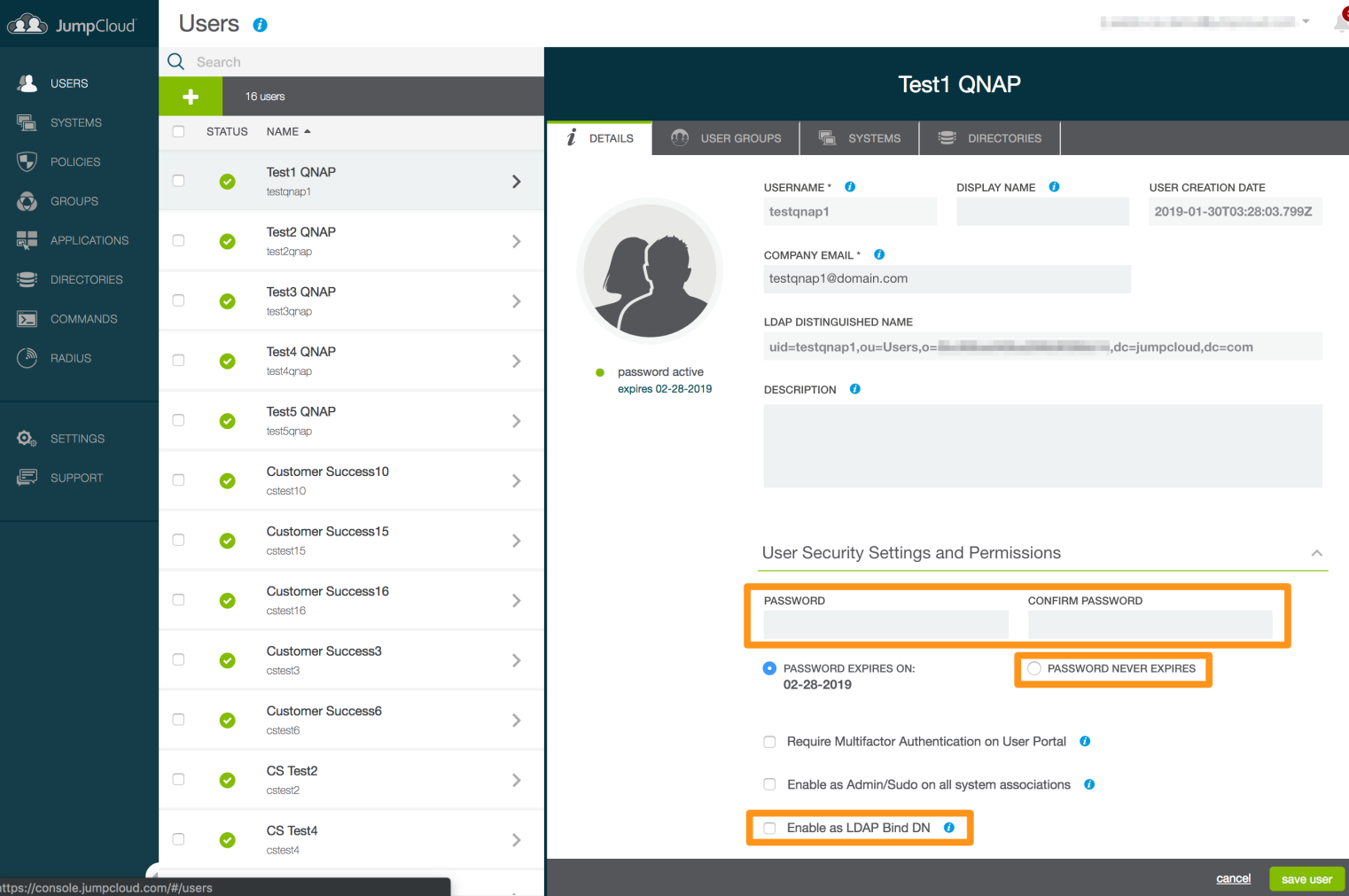
- 指定帐户的初始密码。
- 在“Groups”(组)中,选择要同步到 QTS 的用户组。
- 突出显示“Group of Users”(用户组),然后转到“DETAILS”(详细信息)选项卡。
- 为每个组选中“Create Linux group for this user group”(为此用户组创建 Linux 组)。
将在 NAS 上的“Domain Groups”(域用户群组)中创建相应用户组。
QTS NAS 保留 GID 范围为 0 到 99 。添加新帐户时,请确保 UID 和 GID 不会与现有 UID 或 GID 冲突。 - 选择“Enable Samba Authentication”(启用 Samba 认证)以允许添加到组中的所有用户使用其 JumpCloud 用户名和密码访问 NAS 上的共享文件夹。
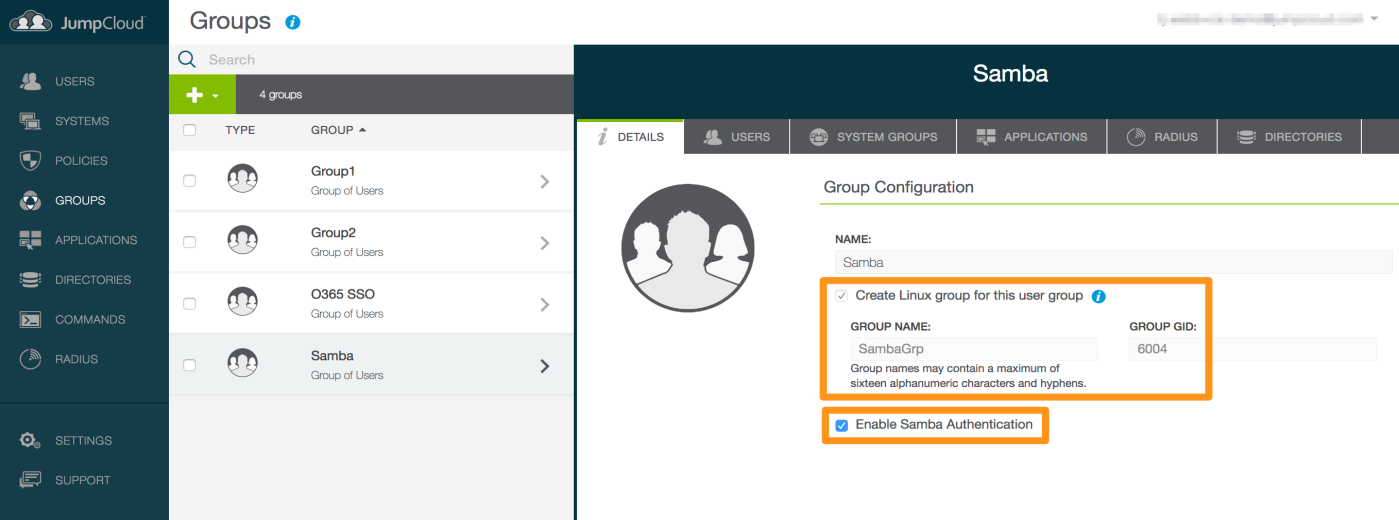
针对微软网络配置 QTS
要访问 Windows 上的文件共享,在 QTS 中配置的工作组名称必须与在 JumpCloud LDAP 实例中配置的工作组名称一致。
- 要查看 QNAP QTS 工作组的名称,请转到“Control Panel > Network & File Services > Win/Mac/NFS > Microsoft Networking”(控制台 > 网络 & 文件服务 > Win/Mac/NFS > 微软网络)。
- 要查看 JumpCloud 工作组名称,请在 JumpCloud 管理门户中转到“Directories > JumpCloud LDAP > DETAILS ”(目录 > JumpCloud LDAP > 详细信息)。
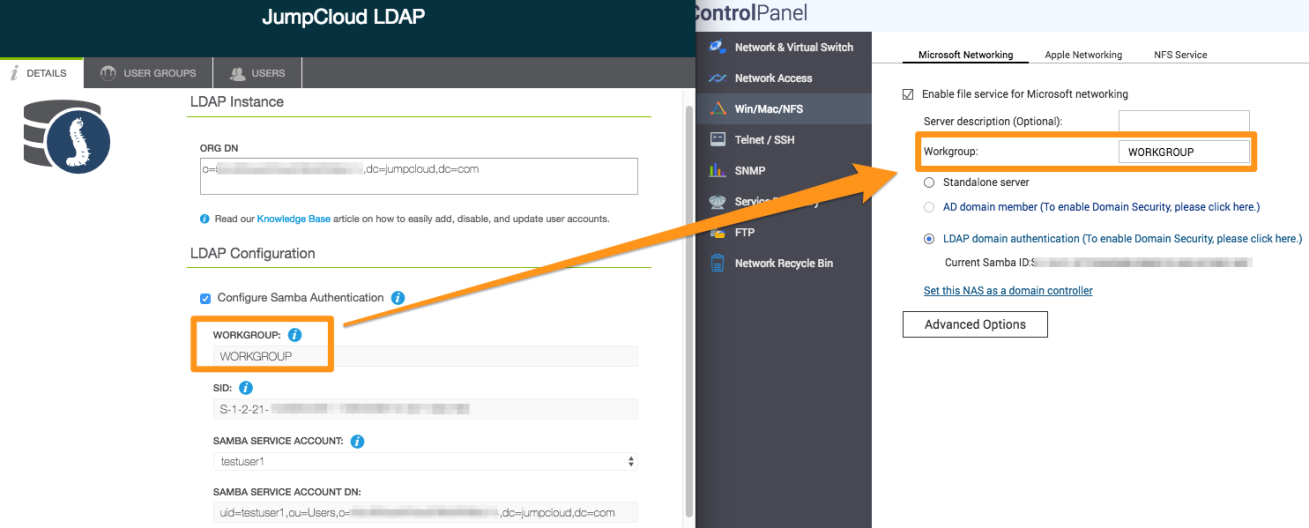
在 QTS 中集成 JumpCloud LDAP 实例
- 在 QTS 中,转到“Control Panel > Privilege > Domain Security”(控制台 > 权限 > 域安全认证)。
- 选择“LDAP authentication”(LDAP 认证)。
- 对于“Select the type of LDAP server”(选择 LDAP 服务器类型),选择“Remote LDAP server”(远程 LDAP 服务器)。
- 对于“LDAP server host”(LDAP 服务器主机),输入 ldap.jumpcloud.com。
- 对于“LDAP security”(LDAP 安全),选择一个安全类型,例如 ldap://(ldap+TLS)。
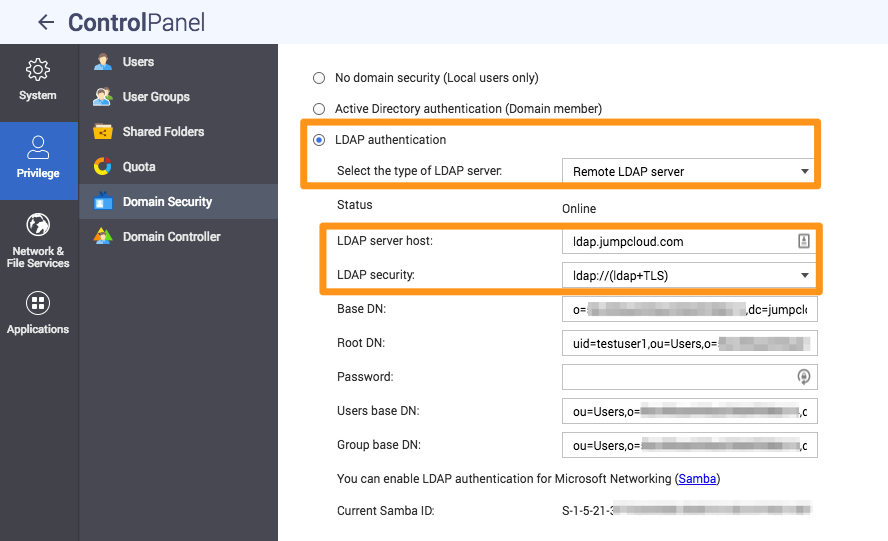
- 对于“Base DN”(基本 DN),输入 JumpCloud 中在“Directories > JumpCloud LDAP > DETAILS”(目录 > JumpCloud LDAP > 详细信息)的 ORG DN 下方显示的字符串。
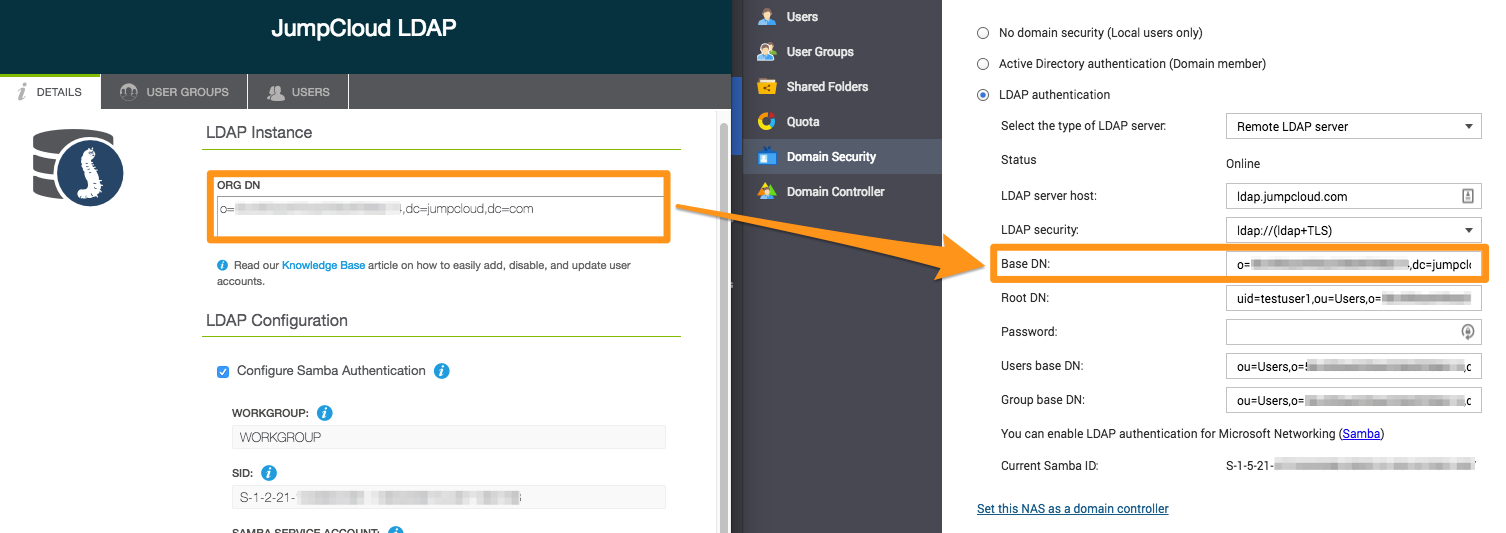
- 对于“Root DN”(根 DN),输入 JumpCloud 中在“DIRECTORIES > JumpCloud LDAP > DETAILS”(目录 > JumpCloud LDAP > 详细信息)的“SAMBA SERVICE ACCOUNT DN”(Samba 服务帐户 DN)下方显示的字符串。
- 输入“SAMBA SERVICE ACCOUNT”(SAMBA 服务帐户)的密码(JumpCloud LDAP 管理员密码)。
- 对于“Users base DN”(用户 base DN)和“Group base DN”(群组 base DN),均输入以“ou=Users,o=
,dc=jumpcloud,dc=com”开头的字符串。
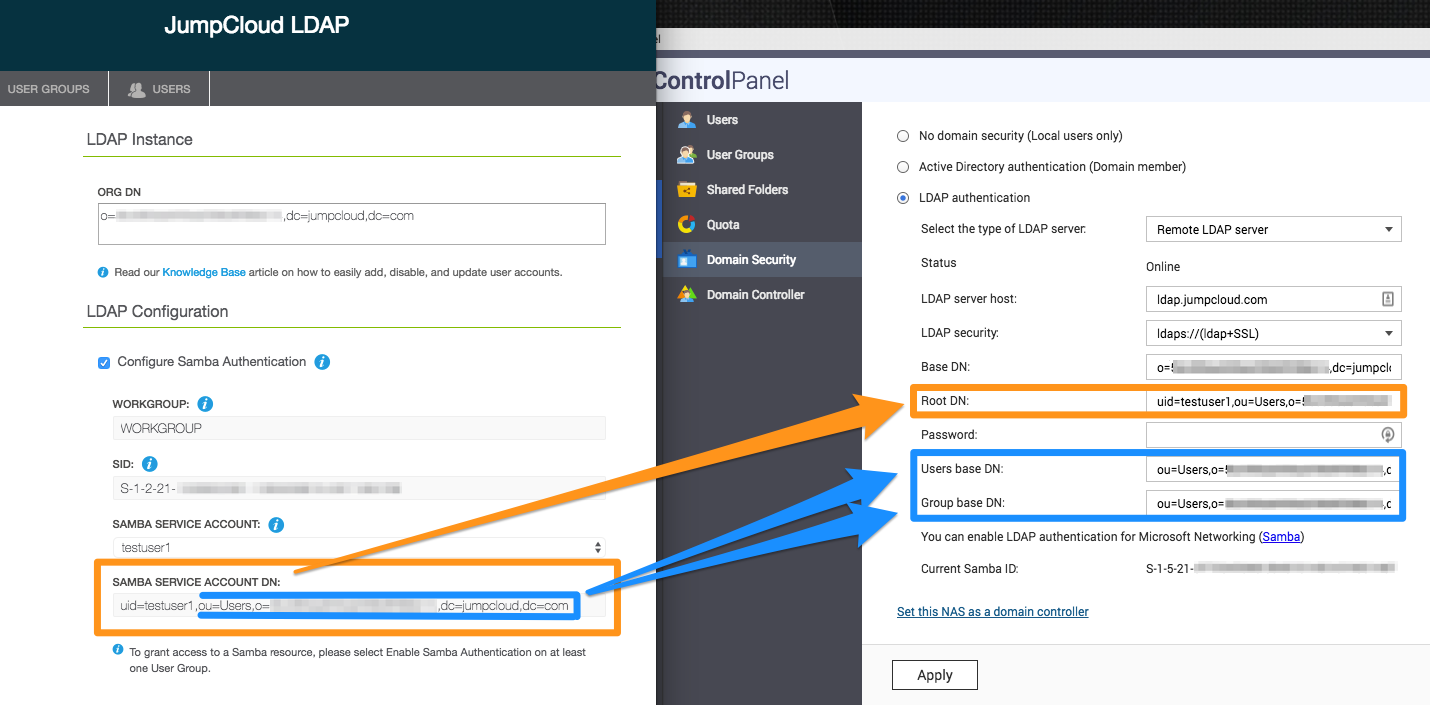
- 单击“Apply”(应用)。
此时会出现“LDAP authentication options”(LDAP 认证选项)窗口。 - 选择“LDAP users only: Only LDAP users can access the NAS via Microsoft Networking”(只限LDAP用户:只有 LDAP 用户可以通过微软网络访问 NAS)。
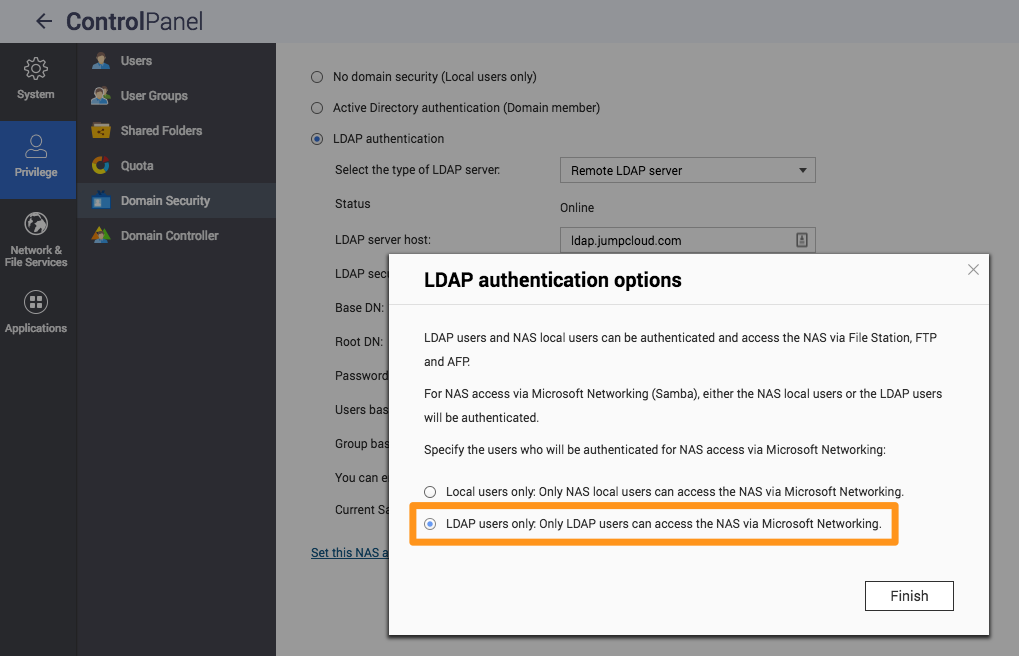
- 单击“Finish”(完成)。
NAS 将连接到 JumpCloud LDAP 目录。当“Status”(状态)显示为“Online”(在线)时即建立了连接。
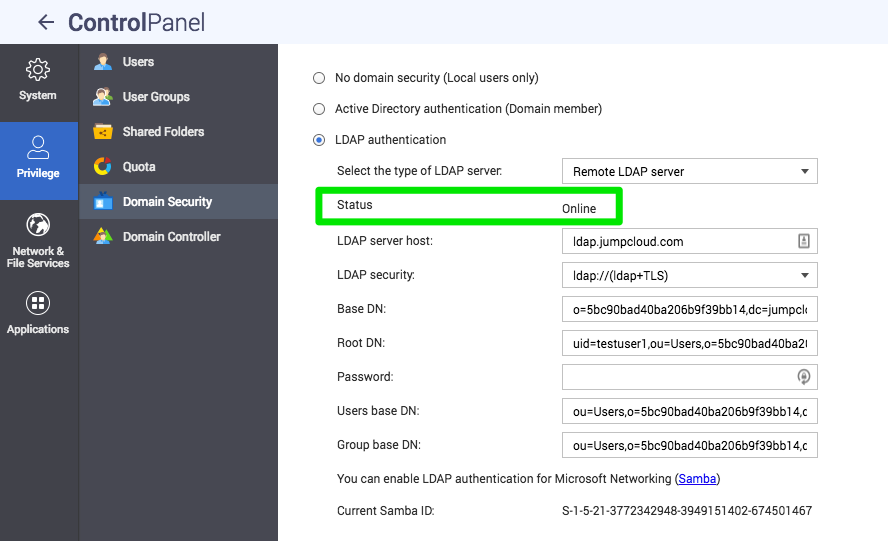
- JumpCloud 用户将显示在“Domain Users”(域用户)下的“Users”(用户)或“Shared Folders”(共享文件夹)中。JumpCloud 用户组将显示在“Domain Groups”(域用户群组)下的“User Groups”(用户组)中。
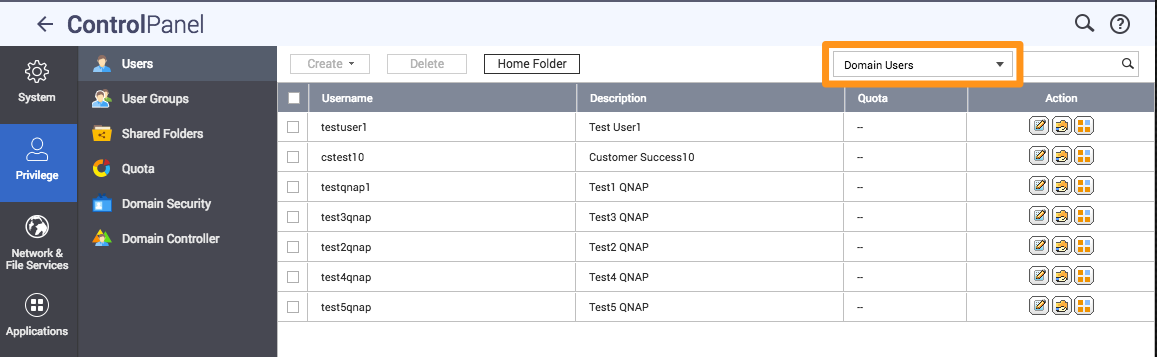
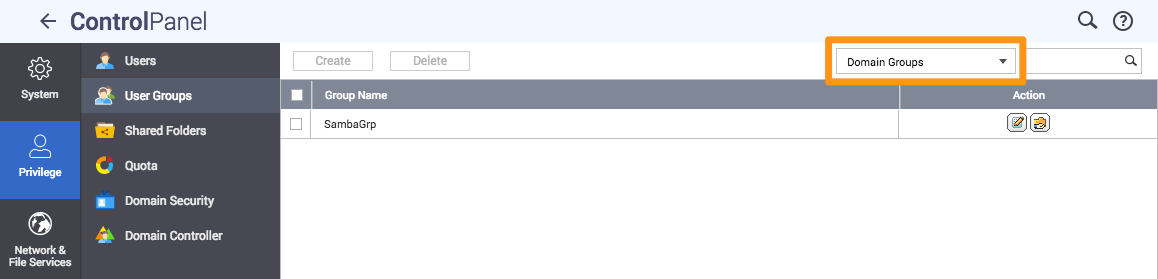
参考资料
JumpCloud LDAP
由于 QNAP NAS 将使用外部 LDAP 服务器进行认证,因此建议您了解启用和配置 JumpCloud LDAP 服务的基础知识。
JumpCloud LDAP NAS/Samba 集成分步工作表
使用 JumpCloud 的 LDAP 即服务
启用 JumpCloud 的 Samba/SMB
配置 LDAP 后,必须启用 Samba/SMB 特定的认证属性。这样,JumpCloud LDAP 服务便可安全地使用 Windows 或 macOS 客户端通过 Samba/SMB 访问 NAS 上的共享文件夹。
启用 JumpCloud LDAP 对 Samba 的支持
针对微软网络配置 QNAP
配置 QNAP NAS 以使用 JumpCloud
JumpCloud 具有关于配置 QNAP NAS 以认证其 LDAP 服务的专用文档。
配置 QNAP NAS 以使用 JumpCloud 的 LDAP 即服务



